Is er een probleem met de Windows 10-laptop?Het werkt niet goed,Zal Windows 10 bevriezen na de update van mei 2020?
Verschillende oplossingen geprobeerd, maarWorden de prestaties van Windows 10-pc's slechter?
In dit geval kunt u overwegen deze pc-optie opnieuw in te stellen op:Windows vernieuwen 10 versie 2004 zonder verlies van gegevens en applicaties.
Als problemen met stuurprogramma's of andere softwarefouten problemen met uw pc veroorzaken, is dit ook een goede manier om problemen op te lossen.EenresettenDit probleem zal regelmatig worden opgelost, zodat u het lastige werk zonder kosten kunt voortzetten en gerepareerd kunt worden.het is hier,本分De stap-voor-stap handleiding zal inZonder programma's en gegevens te verliezenWindows 10 vernieuwen.
Reset Windows 10 pc zonder bestanden te verliezen
Als u prestatieproblemen met stabiliteit ondervindt, klik dan hier, hoe u Windows 10 kunt herstellen naar de fabrieksinstellingen zonder bestanden en applicaties te verliezen.
Opmerking:
- Als u de verversingstool gebruikt, worden alle toepassingen verwijderd die niet standaard op het besturingssysteem staan.Dit betekent dat de applicaties die bij de fabrikant worden geleverd, zoals drivers, ondersteunende applicaties en andere applicaties, ook worden verwijderd.
- Maak ook een back-up/record van Windows- en Office-productcodes, digitale licenties, digitaal gedownloade inhoud en verschillende andere digitale rechten voor bepaalde toepassingen.
Installeer Windows 10 opnieuw
- Gebruik de sneltoets Windows + I om de app "Instellingen" te openen,
- Klik op Bijwerken en beveiliging en klik vervolgens op Herstellen.
- Selecteer onder "Deze pc opnieuw instellen" "Klik om te beginnen", zoals weergegeven in de onderstaande afbeelding.
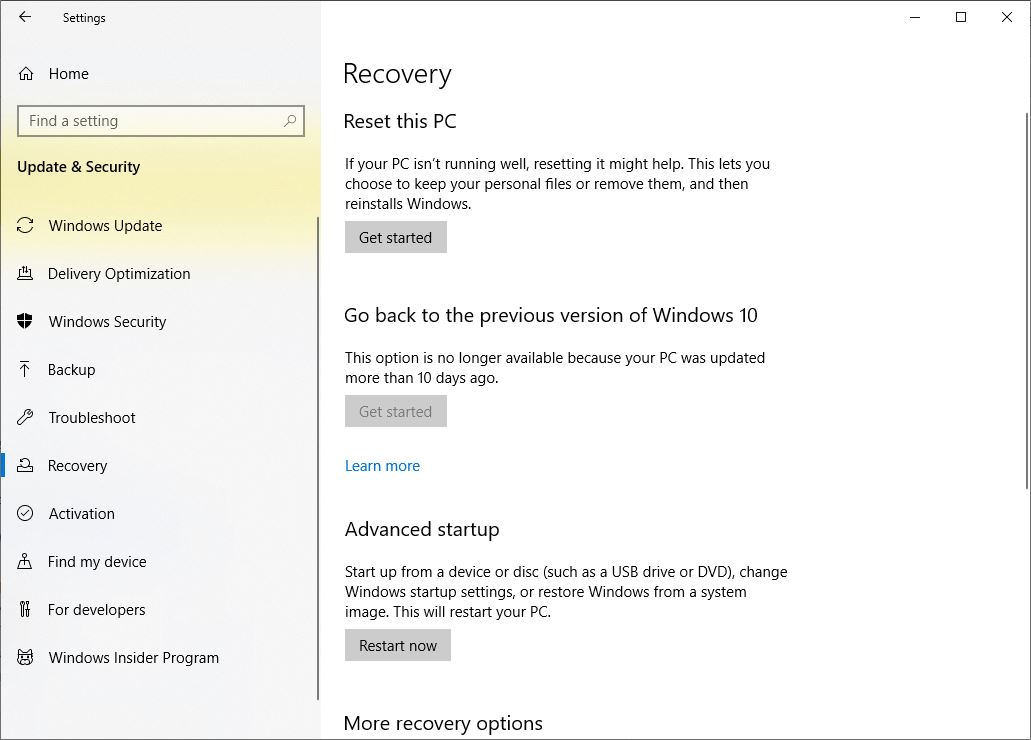
Daarna kunt u downloaden van Kies tussen twee opties.Microsoft beschrijft de opties als volgt: behoud het bestand of verwijder alles
- Als u geen bestanden en gegevens wilt verliezen, selecteert u "Bewaar mijn bestanden"Optie, Windows zal uw applicaties en instellingen verwijderen, maar uw persoonlijke bestanden en gegevens ongewijzigd laten.
- Als u alles wilt verwijderen en opnieuw wilt beginnen, selecteert u "Alle inhoud verwijderen"Opties.Welnu, Windows zal u vragen of u alle bestanden van alle stations wilt verwijderen of alleen van het station waarop Windows is geïnstalleerd.U wordt ook gevraagd of u de schijf ook wilt opschonen.
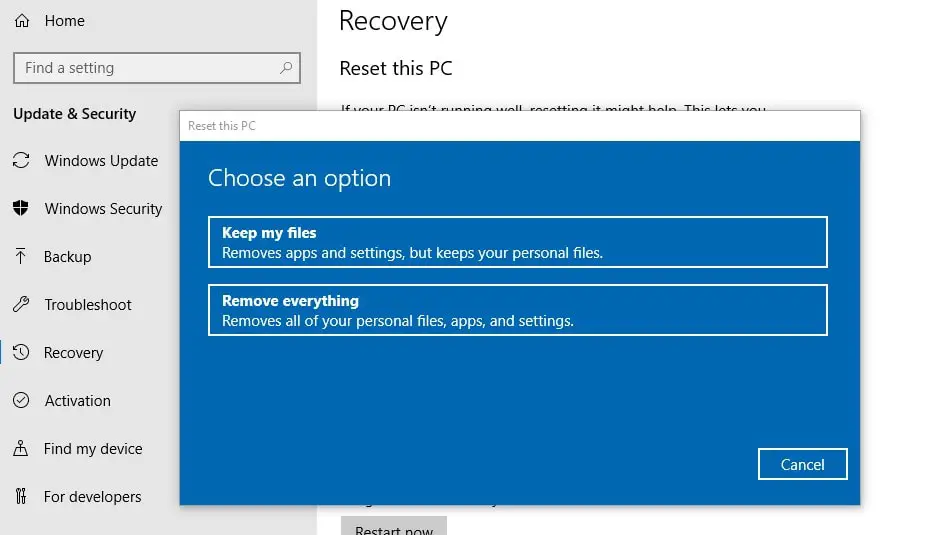
- In dit artikel zullen we het vernieuwen van Windows 10 uitleggen zonder gegevens en applicaties te verliezen, waardoor we de optie "Mijn bestanden behouden" zullen selecteren.
- Op het volgende scherm wordt een lijst weergegeven met toepassingen van derden die u hebt geïnstalleerd, die tijdens het resetproces worden verwijderd.
- Het is een goed idee om alle geïnstalleerde toepassingen op te schrijven, zodat u ze later kunt installeren.
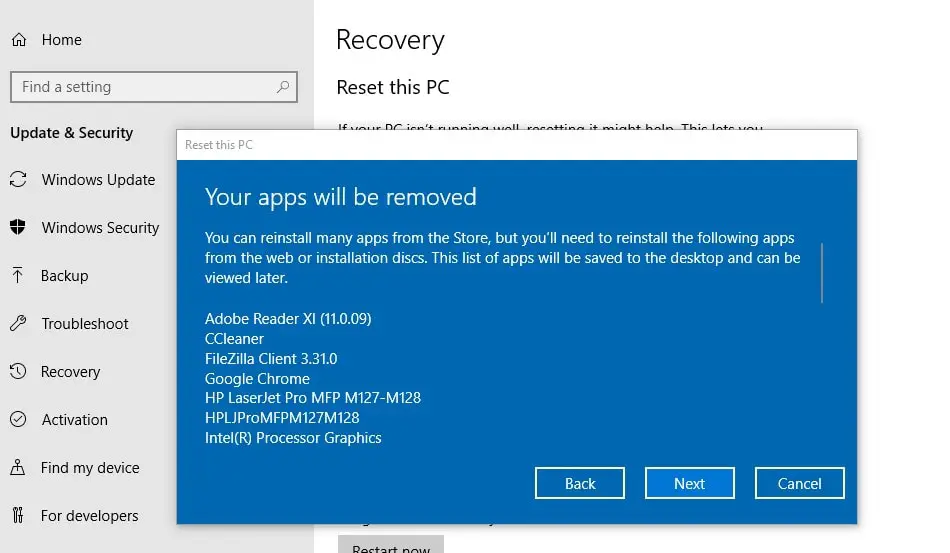
- Wanneer u op het volgende venster klikt, wordt "Klaar om deze pc opnieuw in te stellen" weergegeven.
Lees de instructies aandachtig, "Reset" zal alle applicaties en programma's verwijderen (programma's die handmatig zijn geïnstalleerd na installatie of upgrade van Windows 10).Standaard blijven vooraf gebouwde applicaties op deze locatie.
Nogmaals, dit zal de Windows-instellingen terugzetten naar hun standaardinstellingen en Windows opnieuw installeren zonder uw persoonlijke bestanden te verwijderen.
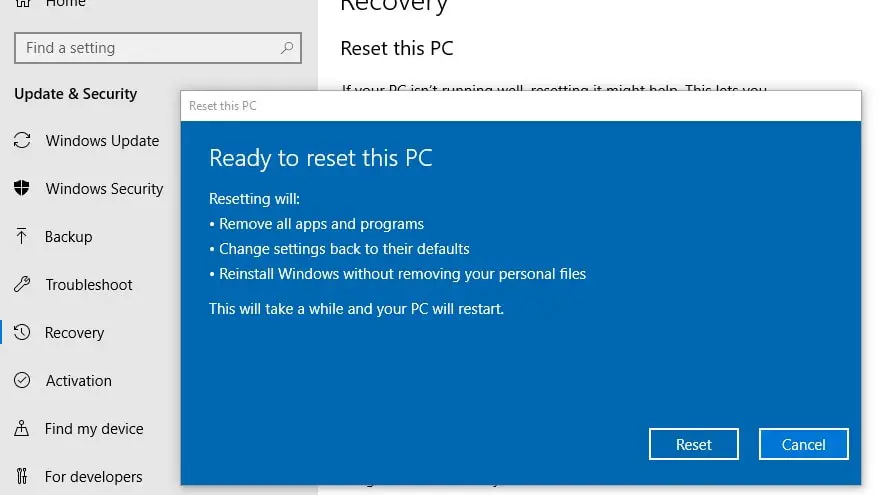
Wanneer u op Reset klikt, wordt het venster opnieuw gestart.Je leunt gewoon achterover en ontspant, laat Windows dit doen en na een tijdje zie je een mooie verse installatie of een verse installatie van Windows 10.
Windows 10 fabrieksinstellingen herstellen
Uw pc werkt niet goed en kan de app "Instellingen" niet openen om deze pc opnieuw in te stellen?Maak je geen zorgen, je kunt Windows 10 ook resetten vanaf het inlogscherm.Om dit te doen, als je niet over de methode beschikt om hier een opstartbare USB voor Windows 10 te maken, heb je installatiemedia nodig.
- Start uw installatiemedia op in de vorm van een pc/laptop,
- Sla het eerste scherm over en klik op "Computer repareren",
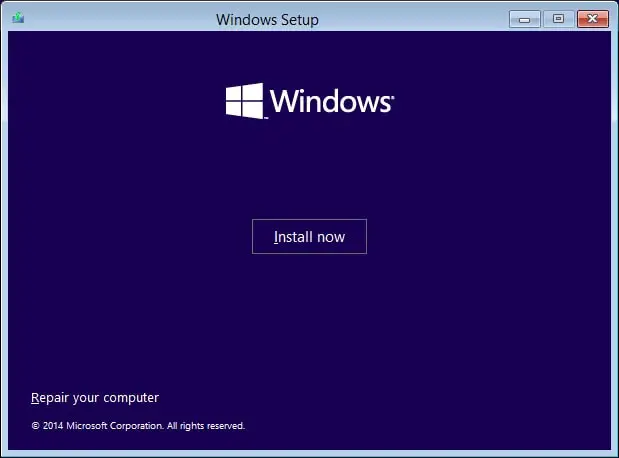
Vervolgens moet u op "Problemen oplossen" klikken en vervolgens deze pc opnieuw instellen,
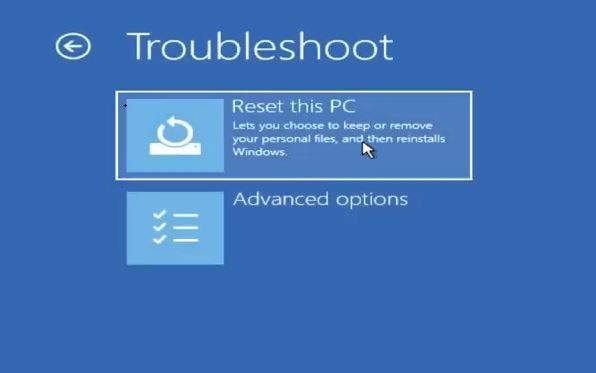
Selecteer vervolgens een optie om mijn bestanden te bewaren en volg de instructies op het scherm om Windows 10 terug te zetten naar de fabrieksinstellingen.
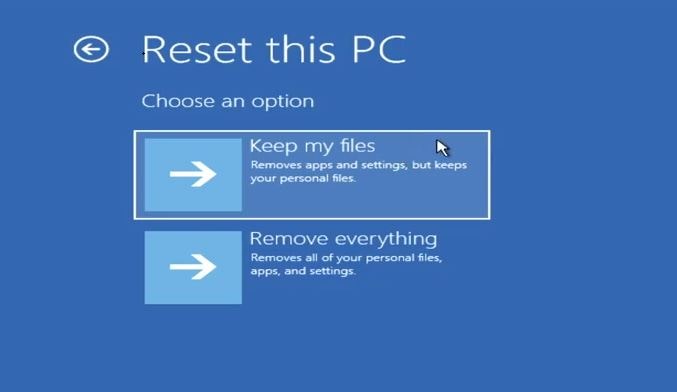
Nadat de procedure is voltooid, niets meer. Windows zal opnieuw opstarten via een schone installatie.De video-tutorial hier introduceert "Reset Windows 10-computer zonder gegevens te verliezen"

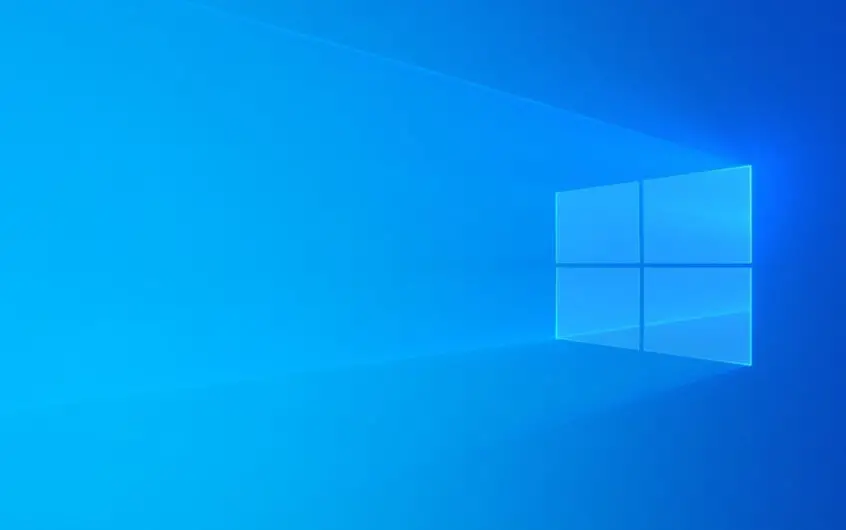
![[Opgelost] Microsoft Store kan geen apps en games downloaden](https://oktechmasters.org/wp-content/uploads/2022/03/30606-Fix-Cant-Download-from-Microsoft-Store.jpg)
![[Opgelost] Microsoft Store kan geen apps downloaden en installeren](https://oktechmasters.org/wp-content/uploads/2022/03/30555-Fix-Microsoft-Store-Not-Installing-Apps.jpg)
